

Linux 系统磁盘管理器
警告:接下来的操作会将你设备上的所有数据格式化。
无论是上面提及的什么原因,最终的结果是我们无法继续使用这个设备。
所以这里有一个恢复 USB 设备或者是 SD 卡到出厂状态的方法。
大多数时候通过文件浏览器进行一次简单格式化可以解决问题,但是在一些极端情况下,比如文件管理器没有作用,而你又需要你的设备可以继续工作时,你可以使用下面的指导:
我们将会使用一个叫做 mkusb 的小工具来实现目标,这个工具的安装非常简单。
添加 mkusb 的仓库:
sudo apt add repository ppa:mkusb/ppa
现在更新你的包列表:
sudo apt-get update
安装 `mkusb:
sudo apt-get install mkusb
现在运行 mkusb 你将会看到这个提示,点击 ‘Yes’。
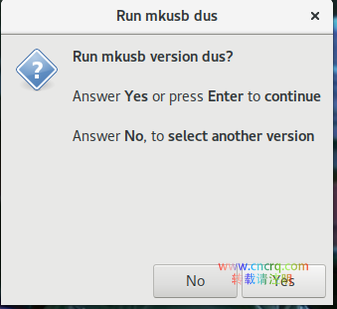
运行 mkusb dus
现在 mkusb 将会最后一次询问你是否希望继续格式化你的数据,‘Stop’是被默认选择的,你现在选择 ‘Go’ 并点击 ‘OK’。
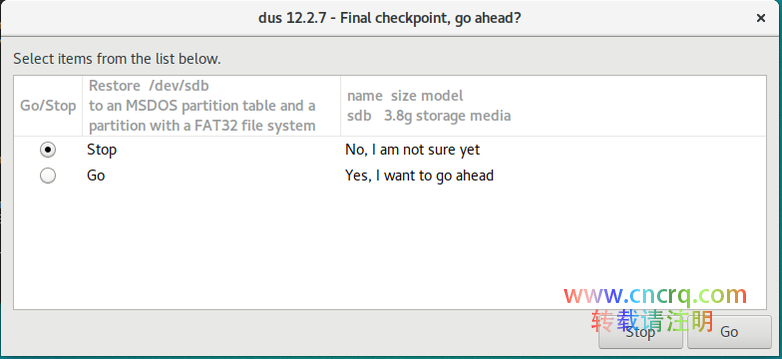
Linux mkusb
窗口将会关闭,此时你的终端看起来是这样的。

mkusb usb 控制台
在几秒钟之后,整个过程将会完成,并且你将看到一个这样的弹出窗口。
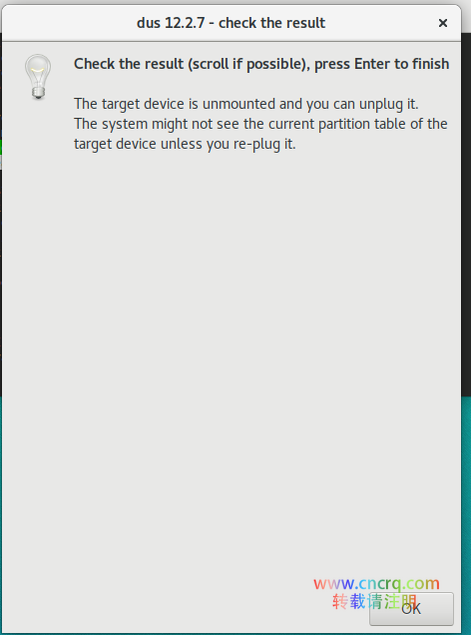
恢复损坏的 USB 设备
你现在需要把你的设备从系统推出,然后再重新插进去。你的设备将被恢复成为一个普通设备而且还能像原来一样的工作。
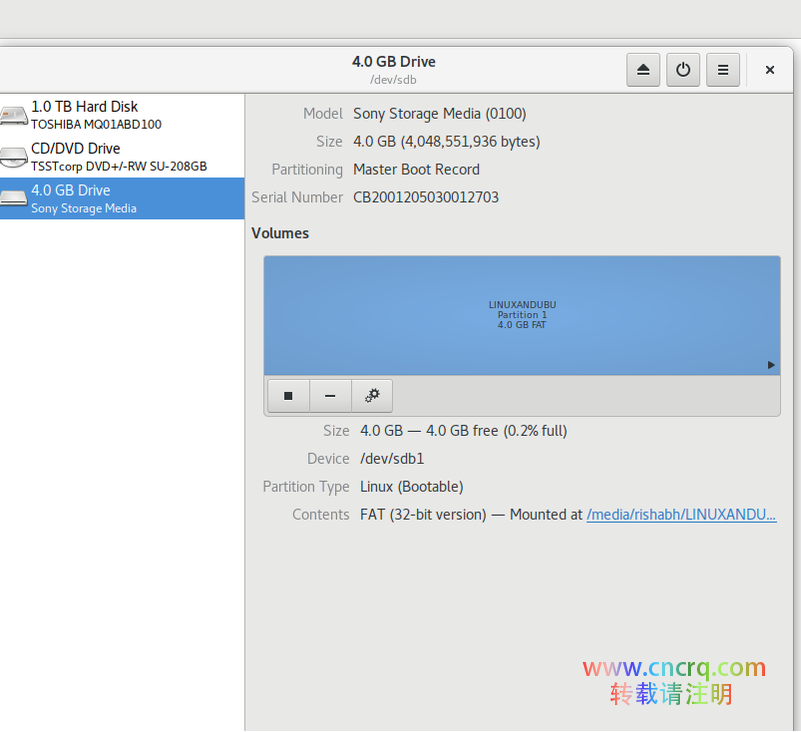
Linux 磁盘管理器
我们现在所做的操作本可以通过终端命令或是 gparted 或者其他的软件来完成,但是那将会需要一些关于分区管理的知识。
所以有一个像这样可以自动解决专一问题的小工具总是一个好事。
mkusb 是一个很容易使用的程序,它可以修复你的 USB 储存设备和 SD 卡。mkusb 通过 mkusb 的 PPA 来下载。所有在 mkusb 上的操作都需要超级管理员的权限,并且你在这个设备上的所有数据将会被格式化。
一旦操作完成,你将会重置这个设备并让它继续工作。
如果你感到任何疑惑,你可以在下面的评论栏里免费发表。
via: http://www.linuxandubuntu.com/home/restore-corrupted-usb-drive-to-original-state-in-linux
作者:LINUXANDUBUNTU 译者:Drshu 校对:wxy
本文由 LCTT 原创编译,Linux中国 荣誉推出



评论